Како променити икону апликације Инстаграм у иОС-у и Андроид-у
Шта треба знати
- Повуците надоле са врха екрана подешавања док не видите ланац емоџија. Изаберите икону на следећем екрану > Додати.
- За свој десети десети рођендан, Инстаграм је објавио пакет икона својих старих логотипа, укључујући браон камеру и икону кодног имена пре лансирања.
Овај чланак објашњава како да промените икону апликације Инстаграм на Андроид и иОС паметним телефонима у једну од њених старијих верзија.
Како променити иконе апликација на Андроиду и иОС-у
Упутства су иста за Андроид и иОС, али иконе изгледају мало другачије. Ево како да промените икону апликације Инстаграм.
Отворите апликацију Инстаграм.
Додирните икону свог профила у доњем десном углу.
Додирните икону менија у три реда у горњем десном углу.
-
Изаберите Подешавања.

Повуците надоле са врха екрана (у суштини скролујте нагоре).
Наставите да вучете надоле док не видите ланац емоџија. (Можда ће бити потребно неколико покушаја.)
-
Када будете успешни, доћи ћете до странице са свим доступним старим иконама (са конфетама које лете свуда).
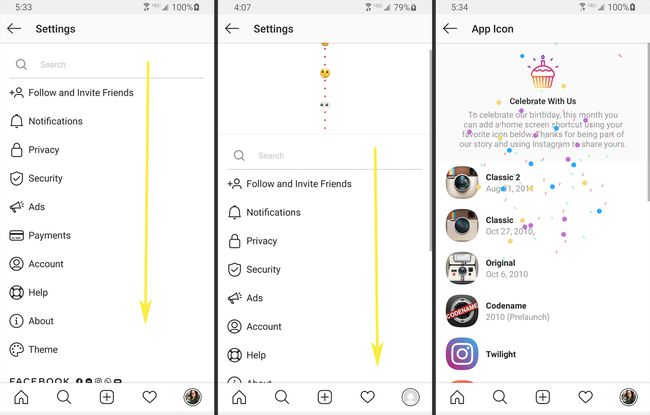
Изаберите икону.
-
Славина Додати.

-
Иконе изгледају другачије на Андроиду у односу на. иОС. Корисници Андроид-а добијају пречицу до Инстаграма, тако да постоји мали квадрат тренутне иконе који га прекрива. На иОС-у ћете видети другу икону, без преклапања.
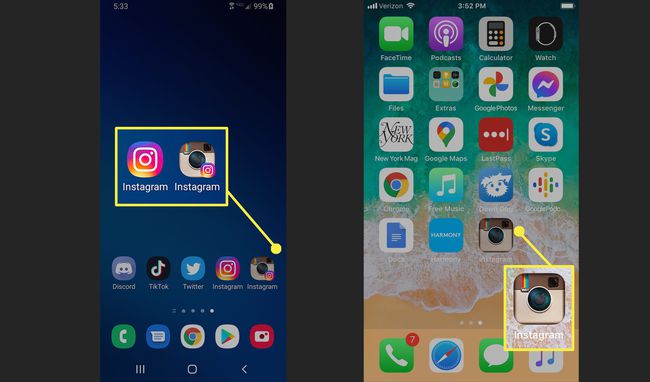
Лево: Андроид почетни екран; Десно: почетни екран иПхоне-а. Поновите горе наведене кораке ако желите да испробате другу икону.
Уклоните додатне иконе са почетног екрана Андроид-а
Ако сте испробали неколико различитих икона за враћање назад, мораћете да уклоните сувишне иконе са почетног екрана. На иПхоне-у, икона коју одаберете ће заменити тренутну.
На Андроиду можете персонализујте своје почетне екране, укључујући додавање и уклањање апликација.
Превуците прстом до почетног екрана са иконом коју желите да избришете.
Додирните и задржите апликацију.
Славина Уклони са куће.
